Wix Chat: עיצוב תיבת הצ'אט שלכם
5 דקות
רוצים שתיבת הצ'אט שלכם תשקף את הסגנון והאופי של המותג שלכם? שנו את הצבעים ועצבו את הטקסט שלה בהתאם. אתם יכולים לבחור איפה למקם אותה באתר ובאילו עמודים היא תופיע. כדאי שתדאגו שיהיה קל למצוא אותה ולהשתמש בה, כדי לעודד את הגולשים להיות בקשר. מה-Editor אתם יכולים לנסות עיצובים שונים של תיבת הצ'אט עד שתמצאו את זה שמתאים לכם.
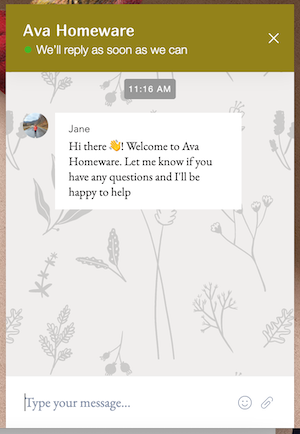
כאן תוכלו לקבל פרטים נוספים על העיצוב של כל אחד מההיבטים של תיבת הצ'אט:
קביעת המיקום ואופן ההצגה של תיבת הצ'אט
אתם יכולים לבחור באילו עמודים תיבת הצ'אט תוצג, איפה בדיוק בעמודים האלה היא תוצג ואיך הודעות חדשות יופיעו לגולשים. הציבו את תיבת הצ'אט במיקום בולט לעין כדי לאפשר לגולשים לתקשר איתכם בקלות.
כדי להתאים אישית את הגדרות התצוגה של תיבת הצ'אט:
- הקליקו על תיבת הצ'אט בפינה התחתונה של ה-Editor.
- הקליקו על Settings (הגדרות).
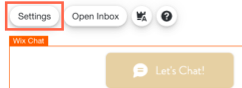
- הקליקו על הטאב Display (תצוגה).
- בחרו מה הייתם רוצים לעצב ולהתאים:
המיקום בעמוד
הצגת הודעות חדשות
החשיפה של תיבת הצ'אט
עיצוב המראה והתחושה של תיבת הצ'אט
התאימו אישית את העיצוב של תיבת הצ'אט כדי להתאים אותה למותג שלכם. בחרו צבעים ופונטים שתואמים לשאר האתר כדי לתת לגולשים חוויה עקבית בכל האתר. אתם יכולים גם להוסיף את הלוגו שלכם לראש תיבת הצ'אט ולתיבה הממוזערת כדי להציג את המותג באופן עקבי.
איך לעצב את תיבת הצ'אט שלכם:
- הקליקו על תיבת הצ'אט בפינה התחתונה של ה-Editor.
- הקליקו על Settings (הגדרות).
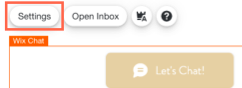
- הקליקו על הטאב Design (עיצוב).
- בחרו מה הייתם רוצים לעצב ולהתאים:
הלוגו של העסק
תיבת הצ'אט הממוזערת
רקע והודעות
עיצוב ראש התיבה
סגנון המסגרת
ערוצים
הגדרת הטקסט שמוצג בתיבת הצ'אט
החליטו אם אתם רוצים להציג בתיבת הצ'אט טקסט שמופיע כברירת מחדל או את זמן התגובה האופייני לכם. הכניסו את הטקסט שאתם רוצים להציג בתיבת הצ'אט כשהיא ממוזערת או כשאתם לא זמינים לשוחח בצ'אט. תנו לגולשים מידע מראש על דרכים ליצור קשר עם העסק.
כדי להגדיר את הטקסט של תיבת הצ'אט:
- הקליקו על תיבת הצ'אט בפינה התחתונה של ה-Editor.
- הקליקו על Settings (הגדרות).
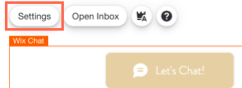
- הקליקו על הטאב Texts (טקסטים).
- בחרו מה הייתם רוצים לעצב ולהתאים:
כשפותחים את תיבת הצ'אט
זמן תגובה אופייני
הטקסט בתיבת הצ'אט הממוזערת
הודעה שמוצגת כשאתם אופליין
השלבים הבאים:
אתם יכולים לשנות את ההגדרות של Wix Chat כדי להתאים אותו לעסק שלכם בצורה הכי טובה שאפשר.



 כדי לעדכן את הלוגו של העסק שמופיע בראש תיבת הצ'אט כשהיא מתרחבת.
כדי לעדכן את הלוגו של העסק שמופיע בראש תיבת הצ'אט כשהיא מתרחבת.

 שמופיע בתחתית תיבת הצ'אט. האייקון של WhatsApp מוגדר מראש ולא ניתן לשנות אותו.
שמופיע בתחתית תיבת הצ'אט. האייקון של WhatsApp מוגדר מראש ולא ניתן לשנות אותו.

